Maison >Tutoriel système >Série Windows >Comment modifier le chemin d'installation du Windows 11 Store
Comment modifier le chemin d'installation du Windows 11 Store
- WBOYWBOYWBOYWBOYWBOYWBOYWBOYWBOYWBOYWBOYWBOYWBOYWBavant
- 2024-01-13 12:39:282319parcourir
Après avoir téléchargé des logiciels ou des jeux depuis la boutique Win11, certains utilisateurs constatent que le chemin par défaut est toujours dans le lecteur C ou D, ce qui aura un certain impact sur l'ouverture et l'utilisation du logiciel. Alors, comment changer le Win11. lieu d'installation du magasin ? Aujourd'hui, l'éditeur vous expliquera comment modifier l'emplacement d'installation du magasin Win11 pour vous aider à définir indépendamment le chemin de téléchargement du Microsoft App Store.
Outils/matériels :
Version du système : système win11
Modèle de marque : ASUS UX30K35A
Méthode/étapes :
Modifiez le chemin de stockage dans les paramètres :
1 Tout d'abord, cliquez sur le "logo Windows" en haut. en bas pour ouvrir les paramètres.
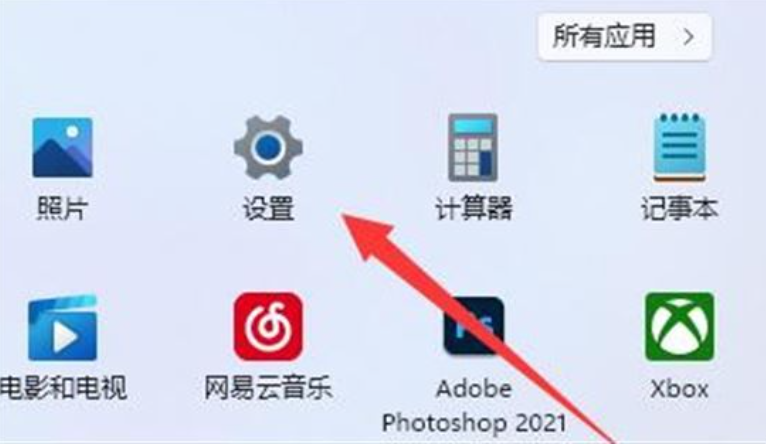
2. Ouvrez ensuite les "Paramètres".
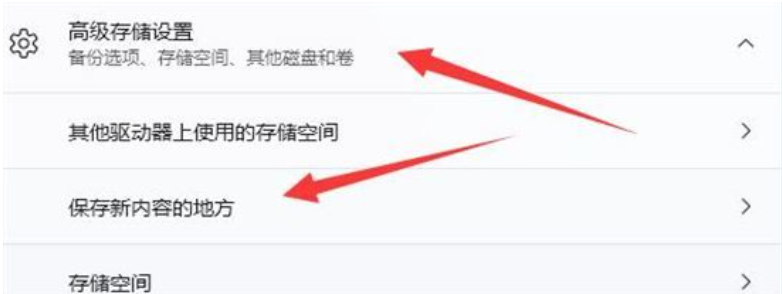
3. Recherchez ensuite le paramètre "Stockage" à droite.
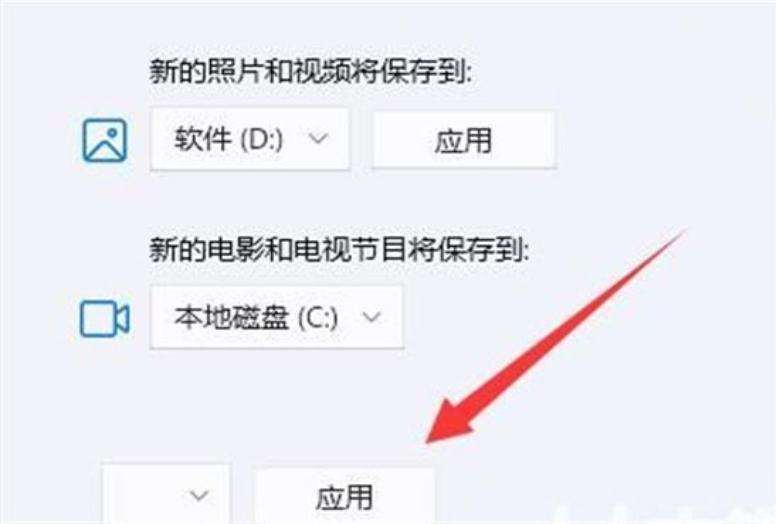
4. Développez ensuite « Paramètres de stockage avancés » et activez l'option « Où enregistrer le nouveau contenu ».
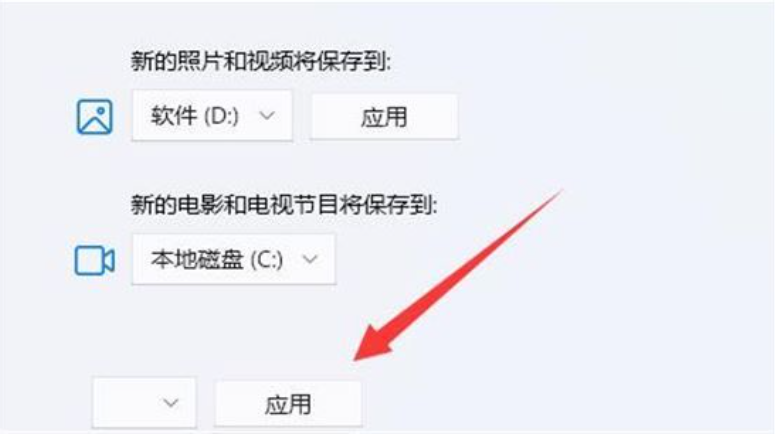
5. Après ouverture, modifiez l'option "La nouvelle application sera enregistrée dans" et enfin cliquez sur "Appliquer" ci-dessous.
Résumé : Ce qui précède est l'introduction de l'éditeur aux méthodes de fonctionnement spécifiques sur la façon de modifier l'emplacement d'installation du magasin win11. J'espère que l'introduction ci-dessus pourra être utile à tout le monde.
Ce qui précède est le contenu détaillé de. pour plus d'informations, suivez d'autres articles connexes sur le site Web de PHP en chinois!
Articles Liés
Voir plus- Comment résoudre le problème de la rotation du bureau Windows 7 à 90 degrés
- Comment mettre fin de force à un processus en cours dans Win7
- Version préliminaire de Win11 Build 25336.1010 publiée aujourd'hui : principalement utilisée pour tester les pipelines d'exploitation et de maintenance
- Aperçu de la version bêta de Win11 Build 22621.1610/22624.1610 publié aujourd'hui (y compris la mise à jour KB5025299)
- La reconnaissance d'empreintes digitales ne peut pas être utilisée sur les ordinateurs ASUS. Comment ajouter des empreintes digitales ? Conseils pour ajouter des empreintes digitales sur les ordinateurs ASUS

